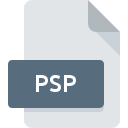
Dateiendung PSP
Paint Shop Pro Image Format
-
DeveloperCorel
-
Category
-
Popularität4.2 (48 votes)
Was ist PSP-Datei?
PSP ist ein Grafikdateiformat zum Speichern von Rasterbildern. Das Format kann auch zum Erstellen von Ebenen auf der Grundlage von Vektorbildern verwendet werden. PSP ist das Standardformat, in dem PaintShop Pro erstellte Projekte speichert, aber viele andere Grafikeditoren unterstützen es ebenfalls. Zusätzlich zu den als Ebenen gespeicherten Bilddaten speichern PSP-Dateien Farbpaletteninformationen und Ebeneneinstellungen.
Paint Shop Pro
PaintShop Pro wird manchmal als „billigeres Photoshop“ bezeichnet. Das Programm wird nach dem verwendeten Dateiformat oft einfach PSP genannt. PaintShop Pro, das jetzt von Corel entwickelt und gepflegt wird, ist nicht so funktionsreich wie Adobe Photoshop und soll eher als Makro-Bildeditor als als fortschrittlicher Grafikeditor und Authoring-Tool verwendet werden.
Programme die die Dateieendung PSP unterstützen
PSP-Dateien können auf allen Systemplattformen, auch auf Mobilgeräten, gefunden werden. Es gibt jedoch keine Garantie, dass diese Dateien jeweils ordnungsgemäß unterstützt werden.
Programme die die PSP Datei bedienen
Updated: 12/13/2022
Wie soll ich die PSP Datei öffnen?
Probleme beim Zugriff auf PSP können verschiedene Ursachen haben. Glücklicherweise können die meisten Probleme mit PSP-Dateien ohne gründliche IT-Kenntnisse und vor allem innerhalb von Minuten gelöst werden. Wir haben für Sie eine Liste erstellt, die Ihnen bei der Lösung der Probleme mit PSP-Dateien hilft.
Schritt 1. Holen Sie sich die PaintShop Pro
 Die häufigste Ursache, die verhindert, dass Benutzer ROZ-Dateien öffnen, ist, dass auf dem System des Benutzers kein Programm installiert ist, das ROZ-Dateien verarbeiten kann. Dieser ist einfach. Wählen Sie PaintShop Pro oder eines der empfohlenen Programme (z. B. CorelDRAW, Canvas, VideoStudio Pro) und laden Sie es von der entsprechenden Quelle herunter und installieren Sie es auf Ihrem System. Oberhalb finden Sie eine vollständige Liste der Programme, die PSP-Dateien unterstützen, sortiert nach den Systemplattformen, für die sie verfügbar sind. Eine der risikofreiesten Methoden zum Herunterladen von Software ist die Verwendung von Links, die von offiziellen Händlern bereitgestellt werden. Besuchen Sie die Website PaintShop Pro und laden Sie das Installationsprogramm herunter.
Die häufigste Ursache, die verhindert, dass Benutzer ROZ-Dateien öffnen, ist, dass auf dem System des Benutzers kein Programm installiert ist, das ROZ-Dateien verarbeiten kann. Dieser ist einfach. Wählen Sie PaintShop Pro oder eines der empfohlenen Programme (z. B. CorelDRAW, Canvas, VideoStudio Pro) und laden Sie es von der entsprechenden Quelle herunter und installieren Sie es auf Ihrem System. Oberhalb finden Sie eine vollständige Liste der Programme, die PSP-Dateien unterstützen, sortiert nach den Systemplattformen, für die sie verfügbar sind. Eine der risikofreiesten Methoden zum Herunterladen von Software ist die Verwendung von Links, die von offiziellen Händlern bereitgestellt werden. Besuchen Sie die Website PaintShop Pro und laden Sie das Installationsprogramm herunter.
Schritt 2. Aktualisieren Sie PaintShop Pro auf die neueste Version
 Wenn die Probleme beim Öffnen von PSP-Dateien auch nach der Installation von PaintShop Pro bestehen bleiben, ist die Software möglicherweise veraltet. Überprüfen Sie auf der Website des Entwicklers, ob eine neuere Version von PaintShop Pro verfügbar ist. Es kann auch vorkommen, dass Software-Ersteller durch Aktualisieren ihrer Anwendungen die Kompatibilität mit anderen, neueren Dateiformaten hinzufügen. Dies kann eine der Ursachen sein, warum PSP-Dateien nicht mit PaintShop Pro kompatibel sind. Alle Dateiformate, die von den vorherigen Versionen des angegebenen Programms einwandfrei verarbeitet wurden, sollten auch mit PaintShop Pro geöffnet werden können.
Wenn die Probleme beim Öffnen von PSP-Dateien auch nach der Installation von PaintShop Pro bestehen bleiben, ist die Software möglicherweise veraltet. Überprüfen Sie auf der Website des Entwicklers, ob eine neuere Version von PaintShop Pro verfügbar ist. Es kann auch vorkommen, dass Software-Ersteller durch Aktualisieren ihrer Anwendungen die Kompatibilität mit anderen, neueren Dateiformaten hinzufügen. Dies kann eine der Ursachen sein, warum PSP-Dateien nicht mit PaintShop Pro kompatibel sind. Alle Dateiformate, die von den vorherigen Versionen des angegebenen Programms einwandfrei verarbeitet wurden, sollten auch mit PaintShop Pro geöffnet werden können.
Schritt 3. Weisen Sie PaintShop Pro zu PSP-Dateien
Wenn Sie die neueste Version von PaintShop Pro installiert haben und das Problem weiterhin besteht, wählen Sie sie als Standardprogramm für die Verwaltung von PSP auf Ihrem Gerät aus. Der nächste Schritt sollte keine Probleme bereiten. Die Vorgehensweise ist unkompliziert und weitgehend systemunabhängig

Auswahl der Anwendung erster Wahl in Windows
- Wenn Sie mit der rechten Maustaste auf das PSP klicken, wird ein Menü geöffnet, aus dem Sie die Option auswählen sollten
- Wählen Sie als Nächstes die Option und öffnen Sie dann mit die Liste der verfügbaren Anwendungen
- Wählen Sie schließlich suchen, zeigen Sie auf den Ordner, in dem PaintShop Pro installiert ist, aktivieren Sie das Kontrollkästchen Immer mit diesem Programm PSP-Dateien öffnen und bestätigen Sie Ihre Auswahl, indem Sie auf klicken

Auswahl der Anwendung erster Wahl in Mac OS
- Klicken Sie mit der rechten Maustaste auf die Datei PSP und wählen Sie
- Suchen Sie die Option - klicken Sie auf den Titel, falls dieser ausgeblendet ist
- Wählen Sie PaintShop Pro und klicken Sie auf
- In einem Meldungsfenster wird darauf hingewiesen, dass diese Änderung auf alle Dateien mit der Dateiendung PSP angewendet wird. Mit einem Klick auf bestätigen Sie Ihre Auswahl.
Schritt 4. Stellen Sie sicher, dass die Datei PSP vollständig und fehlerfrei ist
Sollte das Problem nach den Schritten 1 bis 3 weiterhin auftreten, überprüfen Sie, ob die Datei PSP gültig ist. Es ist wahrscheinlich, dass die Datei beschädigt ist und daher nicht zugegriffen werden kann.

1. Die PSP ist möglicherweise mit Malware infiziert. Stellen Sie sicher, dass Sie sie mit einem Antivirenprogramm scannen.
Wenn das PSP tatsächlich infiziert ist, blockiert die Malware möglicherweise das Öffnen. Es wird empfohlen, das System so bald wie möglich auf Viren und Malware zu überprüfen oder einen Online-Virenscanner zu verwenden. PSP-Datei ist mit Schadprogrammen infiziert? Befolgen Sie die von Ihrer Antivirensoftware vorgeschlagenen Schritte.
2. Überprüfen Sie, ob die Datei beschädigt oder beschädigt ist
Wenn Sie die problematische PSP-Datei von einem Dritten erhalten haben, bitten Sie diesen, Ihnen eine weitere Kopie zuzusenden. Während des Kopiervorgangs der Datei sind möglicherweise Fehler aufgetreten, die die Datei unvollständig oder beschädigt machen. Dies kann die Ursache für Probleme mit der Datei sein. Beim Herunterladen der Datei mit der Endung PSP aus dem Internet kann ein Fehler auftreten, der zu einer unvollständigen Datei führt. Versuchen Sie erneut, die Datei herunterzuladen.
3. Überprüfen Sie, ob der Benutzer, als der Sie angemeldet sind, über Administratorrechte verfügt.
Einige Dateien erfordern erhöhte Zugriffsrechte, um sie zu öffnen. Melden Sie sich von Ihrem aktuellen Konto ab und bei einem Konto mit ausreichenden Zugriffsrechten an. Öffnen Sie dann die Datei Paint Shop Pro Image Format.
4. Stellen Sie sicher, dass Ihr Gerät die Anforderungen erfüllt, um PaintShop Pro öffnen zu können.
Die Betriebssysteme stellen möglicherweise genügend freie Ressourcen fest, um die Anwendung auszuführen, die PSP-Dateien unterstützt. Schließen Sie alle laufenden Programme und versuchen Sie, die Datei PSP zu öffnen.
5. Stellen Sie sicher, dass Ihr Betriebssystem und die Treiber auf dem neuesten Stand sind
Regelmäßig aktualisierte Systeme, Treiber und Programme schützen Ihren Computer. Dies kann auch Probleme mit Paint Shop Pro Image Format -Dateien verhindern. Es kann vorkommen, dass die PSP-Dateien mit aktualisierter Software, die einige Systemfehler behebt, ordnungsgemäß funktionieren.
Konvertierung der Datei PSP
Konvertierung der Dateiendung PSP in ein anderes Format
Konvertierungen anderer Dateiformate in die Datei PSP
Möchten Sie helfen?
Wenn Sie zusätzliche Informationen bezüglich der Datei PSP besitzen, würden wir sehr dankbar sein, wenn Sie Ihr Wissen mit den Nutzern unseres Service teilen würden. Nutzen Sie das Formular, dass sich hier befindet, und senden Sie uns Ihre Informationen über die Datei PSP.

 Windows
Windows 





